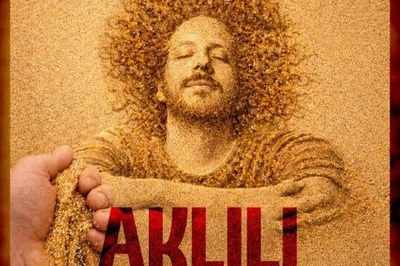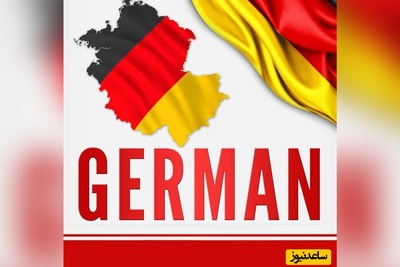مزیت برنامه Afterlight
Afterlight برنامه ای است که یک دوربین برتر نسبت به دیگر برنامه های ویرایش عکس دارد و علاوه بر آن ویرایش در آن با شماری از فیلترهای آن ، این برنامه را از برنامه های دیگر برتر می سازد و برای شما ایجاد خلاقیت می کند .
عیب
تنها مشکل Afterlight این است که فاقد کنترل شاتر برای تنظیمات عکاسی است .
ارزش
خوبی برنامه Afterlight این است که شما فقط با پرداخت 0.99$ می توانید از شماری از فیلتر ها و غیره بهره مند شوید که مطمئنا ارزش این برنامه بالاتر از این قیمت است .
مام تنظیمات موجود استفاده کرده ایم.
پس از باز کردن عکس با اپلیکیشن افترلایت می توانید به دومین منویی بروید که در لبه پایینی اپلیکیشن قرار دارد. در این بخش می توانید تغییرات گسترده ای روی عکس اعمال کنید. این تغییرات از تنظیم میزان نور گرفته تا رنگ و حتی میزان شارپ بودن تصویر را در بر می گیرد. نگران این نباشید که کار کردن با این ابزارها را ممکن است بلد نباشید، چراکه کار کردن با آنها بسیار ساده است و اگر حتی بی تجربه باشید، تنها پس از چند بار ادیت کردن عکس های مختلف به یک دید کلی در این زمینه می رسید و می توانید به سادگی از این تنظیمات استفاده کنید. در این قسمت ما برای ادیت عکس زیر تقریبا از تمام تنظیمات موجود استفاده کرده ایم.
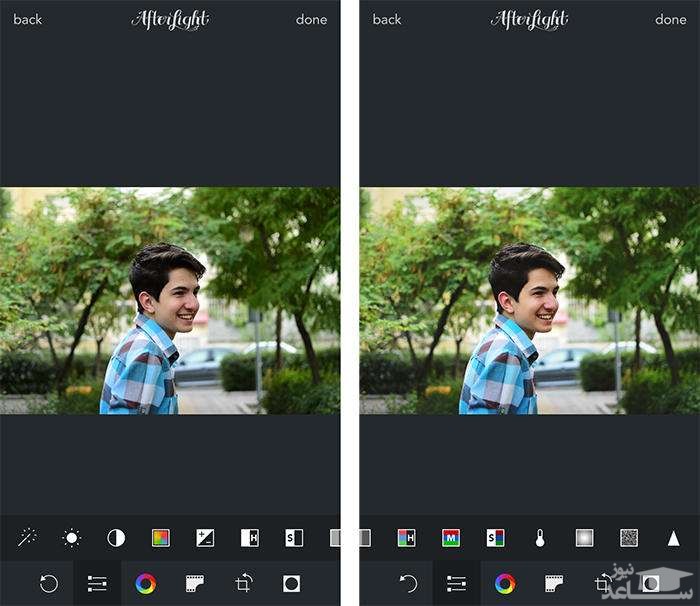
افکت های آماده
منوی بعدی که در نوار زیرین اپلیکیشن حضور دارد مربوط است به افکت های آماده تصاویر. در حالت عادی سه دسته Original ،Guest و Seasons وجود دارد که می توانید از آنها استفاده کنید. پکیج بعدی را، که Wander نام دارد، باید خریداری کنید که برایتان ۱ دلار آب می خورد. در نهایت پکیج Fusion را می بینید که از اهمیت خاصی برخوردار است. در این پکیج درواقع هیچ افکت آماده ای برای عکس ها وجود ندارد، اما یک دکمه + در آن هست که با فشردنش می توانید خودتان برای عکس هایتان افکت بسازید و از آن استفاده کنید. به این ترتیب افکتی را که یک بار ساخته اید می توانید ذخیره کنید و برای عکس های بعدی نیز از آن استفاده کنید.
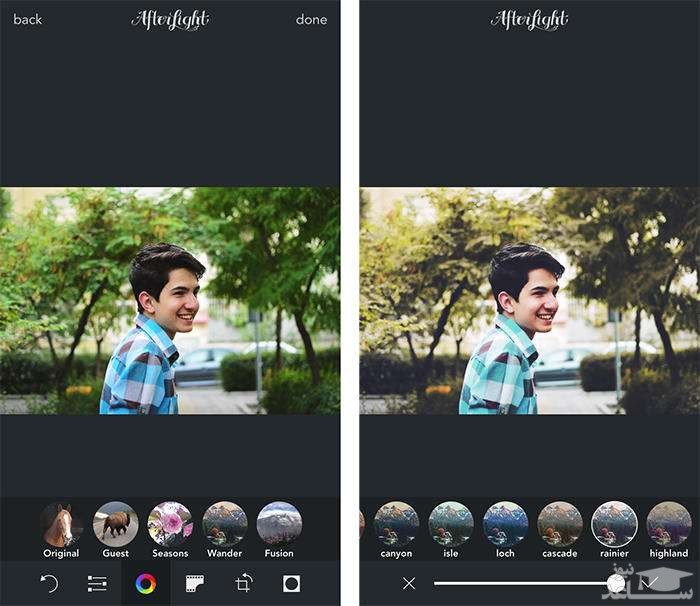
فیلم سوخته
یکی از معایب نگاتیوهای قدیمی این بود که امکان داشت گاهی این نگاتیوهای عکاسی، بر اثر دریافت میزان زیادی نور از دوربین، بخش هایی پر نور داشته باشند که اصطلاحا به آن بخش ها سوخته می گفتند. اما همین عیب برخی مواقع باعث می شد عکس های زیبایی ثبت شوند. اکنون اما افکت فیلم سوخته نه تنها باعث زیبایی می شود، بلکه حس نوستالژیکی در عکس ایجاد می کند و می توان به کمک آن عکس هایی ایجاد کرد که گویی سال ها پیش گرفته شده اند.
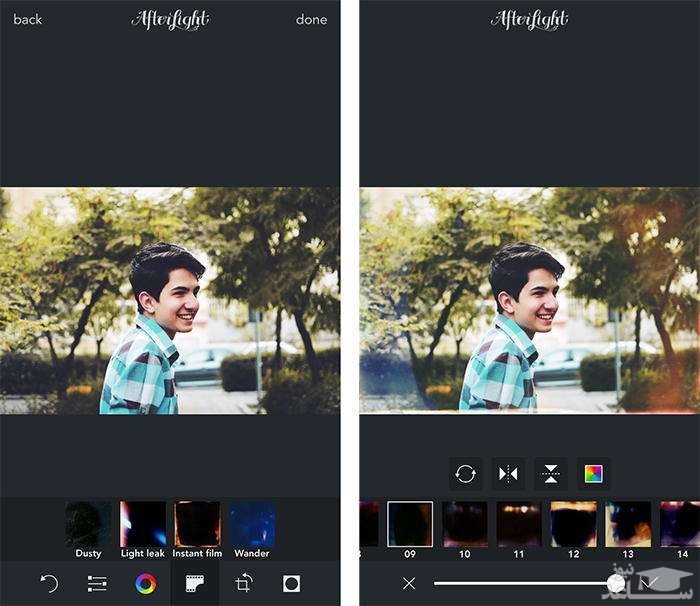

در منوی یکی مانده به آخر در نوار زیرین اپلیکیشن افترلایت بخش های دیگری برای ادیت عکس شما قرار دارد. در این بخش دیگر از تغییر در رنگ و نور یا اضافه کردن افکت خبری نیست، بلکه می توانید در این بخش عکستان را، به هر اندازه ای که می خواهید، کراپ کنید. همچنین امکانات دیگری هم در این قسمت وجود دارد، مثل امکان کج کردن یا صاف کردن عکس. حتی می توانید عکس را، همانند بازتاب در آینه، برعکس کنید یا در حالت عادی آن را ۱۸۰ درجه بچرخانید.
یک ویژگی جذاب دیگر که در این بخش وجود دارد به کاربر امکان می دهد دو عکس را با یکدیگر مخلوط کند؛ به این معنی که در یک قاب بخش هایی از دو رنگ به صورت ترکیبی دیده شوند. ما در این قسمت عکس خودمان را تغییر ندادیم و از این قسمت گذر کردیم.
اکنون نوبت قاب رسیده است
درنهایت در آخرین بخش نوار پایینی افترلایت می توانید برای عکس خودتان قاب انتخاب کنید. این قاب می تواند به شکل های هندسی مختلف یا به شکل حروف الفبای انگلیسی باشد. علاوه بر این می توانید از چند قاب آماده و هنری برای عکستان استفاده کنید. ما هم در عکسی که ادیت کردیم سراغ آخرین گزینه رفتیم و یکی از قاب های افقی را برای عکسمان انتخاب کردیم.
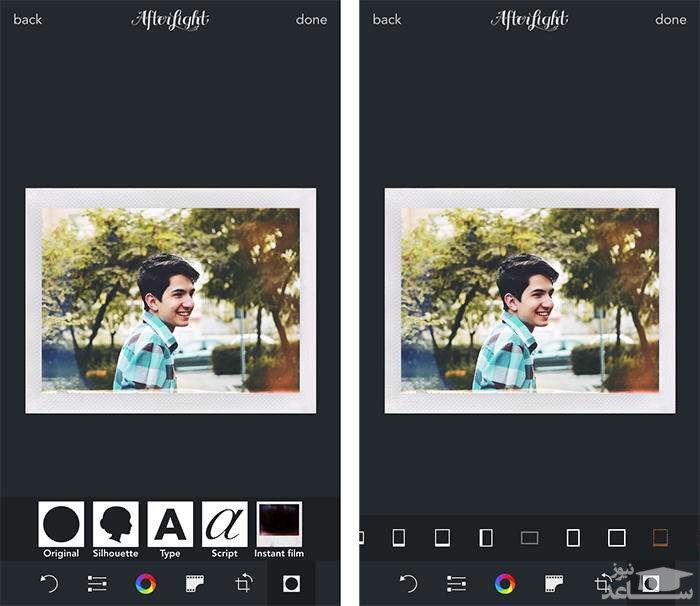


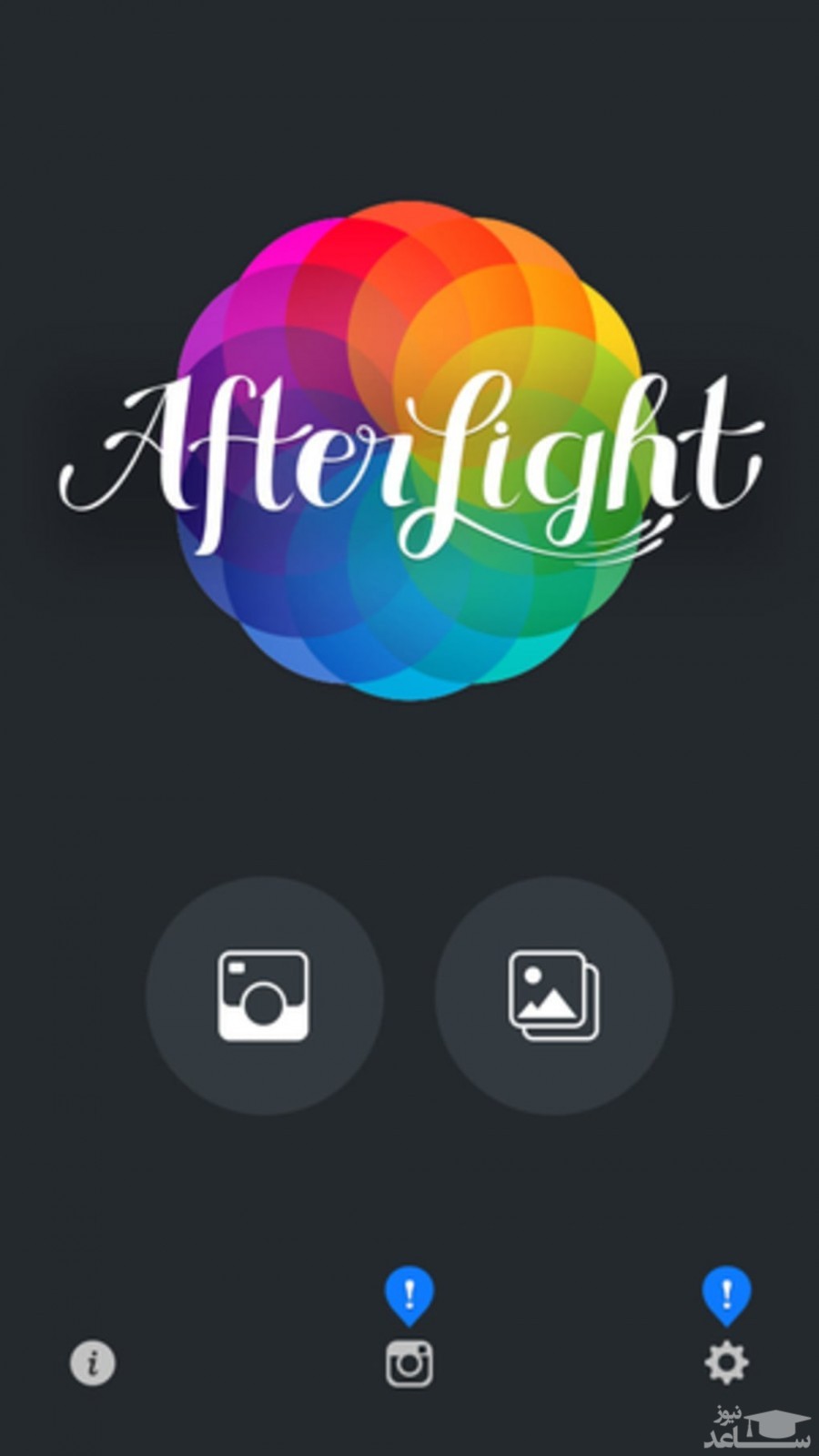
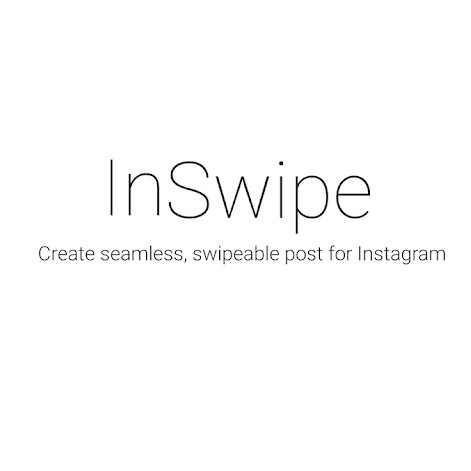 آموزش کار با نرم افزار آموزش InSwipe
آموزش کار با نرم افزار آموزش InSwipe